
- •Метод наименьших квадратов
- •Методические рекомендации
- •Справочная информацця по технологии работы с режимом "Регрессия" надстройки Пакет анализа ms Excel
- •Пример выполнения лабораторной работы
- •Решение
- •Варианты задач для самостоятельного решения Задача №1
- •Задача № 2
- •Задача №3
- •Исходные данные задачи №3
- •Решение оптимизационных задач в Excel с помощью инструмента Принятие решений.
- •Методика выполнения работы Статистический анализ данных, моделирование и прогноз
- •Поиск решения
- •Пример постановки задачи линейного программирования
- •Формирование математической модели
- •Ввод условий задачи:
- •Р ис. 1. Таблица для ввода условий задачи линейного программирования
- •Решение задачи
- •Задание к работе
- •Порядок выполнения работы
- •Проведения регрессионного анализа:
- •Решение задачи линейного программирования (злп):
- •Доложить преподавателю об окончании выполнения работы; Требование к защите работы
- •Содержание отчета
- •Контрольные вопросы
- •Варианты задач линейного программирования
- •Лабораторная работа №5.
- •Лабораторная работа №6
- •Лабораторная работа №7
- •Лабораторная работа №8
- •Вопросы при сдаче лабораторной работы:
- •Лабораторная работа № 9 Элемент управления типа «Флажок»
- •Задание 1.
- •Контрольные вопросы. Литература:
- •Лабораторная работа № 10
- •Вопросы при сдаче лабораторной работы:
- •Лабораторная работа № 11
- •Лабораторная работа № 12
- •Понятие запроса
- •Создание запроса
- •Окно конструктора запроса
- •Включение полей в запрос
- •Установка критериев отбора записей
- •Виды критериев
- •Логическая операция или
- •Оператор Between
- •In (“первый”,”второй”,”третий”)
- •Операторы для даты и времени
- •Сортировка данных в запросе
- •Вычисляемые поля
- •Использование построителя выражений
- •Итоговые запросы
- •Выполнение запроса
- •6.8. Запросы к нескольким таблицам
- •Методические рекомендации
- •Лабораторная работа № 13
- •Параметрический запрос
- •Вопросы при сдаче лабораторной работы:
- •Лабораторная работа №14
- •Вычисления в запросах
- •Лабораторная работа №15
- •Формы для связанных таблиц
- •Лабораторная работа №16
- •Лабораторная работа №17
- •Общие положения
- •Основные сведения об отчетах
- •Выбор мастера по разработке отчетов
- •Разделы отчета
- •Окно отчета и его инструменты
- •Сортировка и группировка
- •Задание диапазонов группировки
- •Использование вычисляемых значений
- •Добавление текущей даты и номера страницы
- •Вычисления в области данных
- •Объединение текстовых значений и скрытие повторяющихся значений
- •Вычисление процентов
- •Вычисление итогов с накоплением
- •Создание и внедрение подчиненных отчетов
- •Настройка отчетов
- •Просмотр готового отчета
- •Методические рекомендации
- •Лабораторная работа №18
Лабораторная работа №7
по дисциплине «Экономическая информатика».
Тема: Проектирование многотабличных баз данных в MS Access.
Цель:.
Ход работы:
Методика выполнения работы:
Задание 1.
1. Создать таблицу «Преподаватели»: Используйте «Мастер таблиц».
· Выбрать для создания таблицы образец «Сотрудники» и выбрать из предложенного перечня полей следующие:
¸ фамилия;
¸ имя;
¸ отчество;
¸ должность;
¸ название отдела (переименовать, как «Кафедра»).
· Назвать созданную таблицу “Преподаватели”, связи не определять, т.е. нажать кнопку «Далее».
· Выбрать режим «Ввести данные непосредственно в таблицу – Готово».
· В режиме конструктора определить тип данных для каждого поля:

· Определить свойства полей на вкладке “Общие” в режиме конструктора следующим образом:
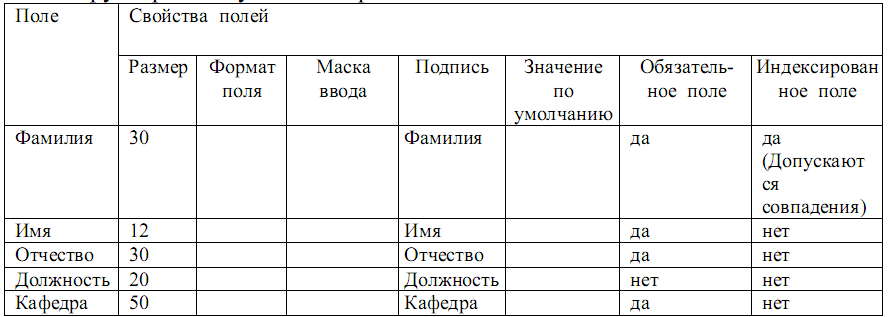
· Для поля «Кафедра» изменить элемент управления следующим образом:
¸ Откройте вкладку «Подстановка» и установите следующие свойства для поля «Кафедра».

Задание 2.
1. Создайте форму для заполнения таблицы «Преподаватели».
· выбрать вкладку «Формы», и создать форму, используя «Мастер форм», определив в качестве источника таблицу «Преподаватели»;
· отметить мышкой все поля для создания формы;
· выбрать вид формы «Ленточная»;
· стиль выбрать на свое усмотрение;
· имя формы «Преподаватели»;
· дальнейшие действия «Открыть форму для просмотра».
2. Заполните форму. Обратите внимание на то, что столбец
«Кафедра» заполняется путем подстановки из сформированного Вами списка.
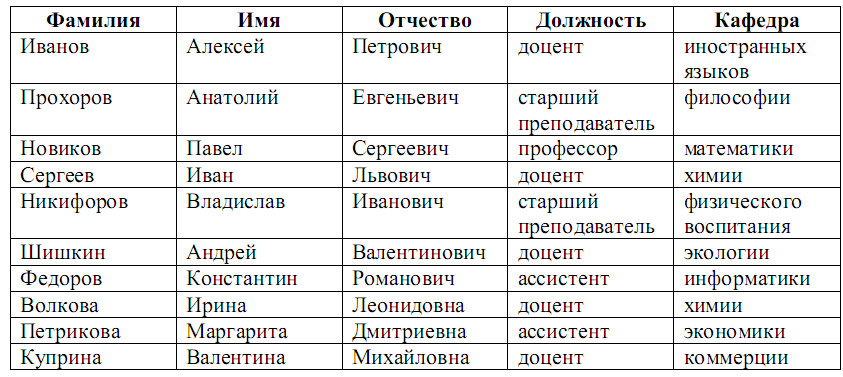
Вопросы при сдаче лабораторной работы:
Что называется базой данных (БД)?
Что такое система управления базами данных (СУБД)?
Чем отличается Microsoft Excel от Microsoft Access?
Какие объекты базы данных Microsoft Access вы знаете?
Какой объект в базе данных является основным?
Что называется полями и записями в БД?
7. Какие типы данных вы знаете?
8. Как можно переименовать поле?
9. Как можно создать поле с раскрывающимся списком?
10. С каким расширением сохраняется файл БД Access?
Литература:
Информатика. Базовый курс. Под ред. Симановича С.В. – СПб: «Питер», 2003.
Могилев А.В. , Пак Н.И. , Хеннер Е.К. Информатика: Учеб. Пособие для студ. / Под ред. Е.К.Хеннера. – М.: «Академия» , 2001.
В.Ф.Ляхович, С.О.Крамаров Основы информатики: Учеб. пособие для студ. / под ред. В.Ф.Ляховича. – Д:изд-во «Феникс» , 2003.
Лабораторная работа №8
по дисциплине «Экономическая информатика».
Тема:. Элемент управления типа «Поле со списком»
Цель:
Методика выполнения работы:
Задание 1.
Создать таблицу «Дисциплины» в режиме конструктора с параметрами:

Определить свойства полей таблицы «Дисциплины» на вкладке «Общие» следующим образом:

3. Создайте «Форму» для заполнения таблицы «Дисциплины».
Для этого:
· перейдите на вкладку «Формы»;
· нажмите кнопку «Создать»;
· выбрать «Автоформа: ленточная», в качестве «Источника
данных» выберете таблицу «Дисциплины».
4. Введите названия дисциплин, которые читаются на втором
курсе в «Форму».
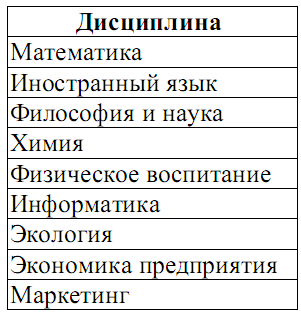
Задание 2.
1. Создайте таблицу «Экзамен» в режиме конструктора
таблиц с параметрами:
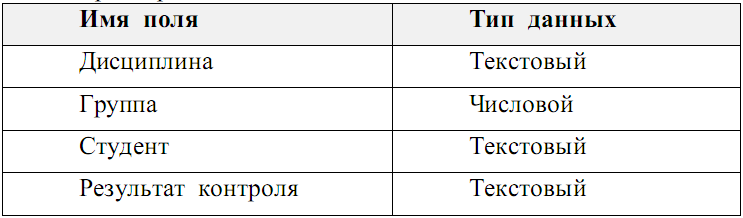
2. Определить Свойства полей на вкладке “Общие” следующим образом:


Задание 3.
1. Для поля «Группа» изменить элемент управления:
· Откройте вкладку «Подстановка» и установите следующие свойства для поля «Группа»:
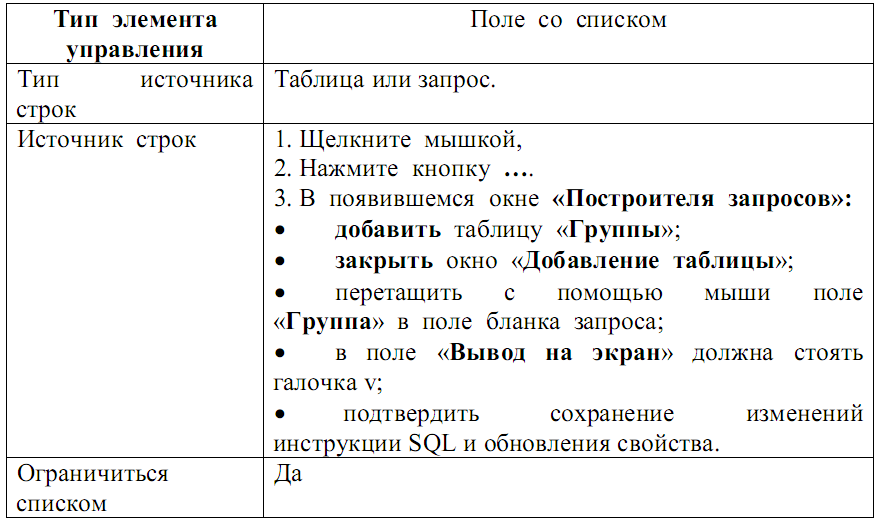
2. Аналогично изменить элемент управления для полей «Дисциплина» и «Студент», используя в качестве строк соответственно таблицы «Дисциплины» и «Анкета».
3. Для поля «Результат контроля» изменить элемент управления следующим образом:
· Откройте вкладку «Подстановка» и установите следующие свойства для поля «Результат контроля»:
Задание 4.
1. Создайте «Форму» для заполнения таблицы «Экзамен»:
· перейдите на вкладку «Формы»;
· нажмите кнопку «Создать»;
· выбрать «Автоформа: ленточная», в качестве «Источника данных» выберете таблицу «Экзамен».

Задание 5.
1. Пользуясь созданной в Задании 4 формой «Экзамен» введите данные по двум дисциплинам на Ваш выбор по всем студентам своей группы в таблицу «Экзамен». Оценки проставлять произвольно (желательно разнообразные).
